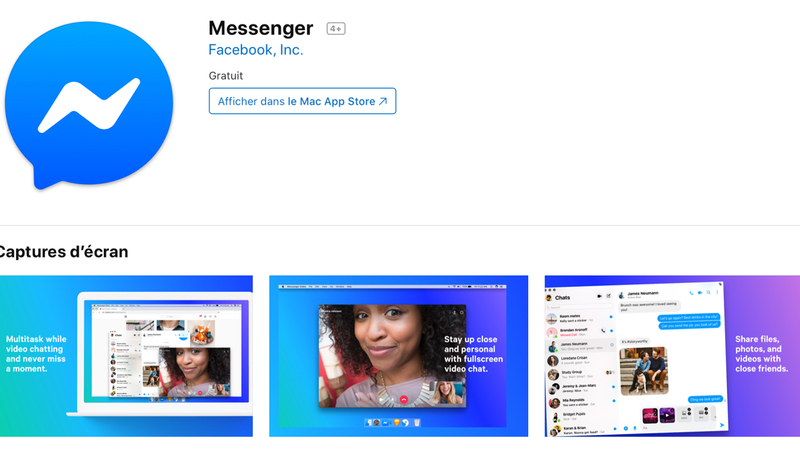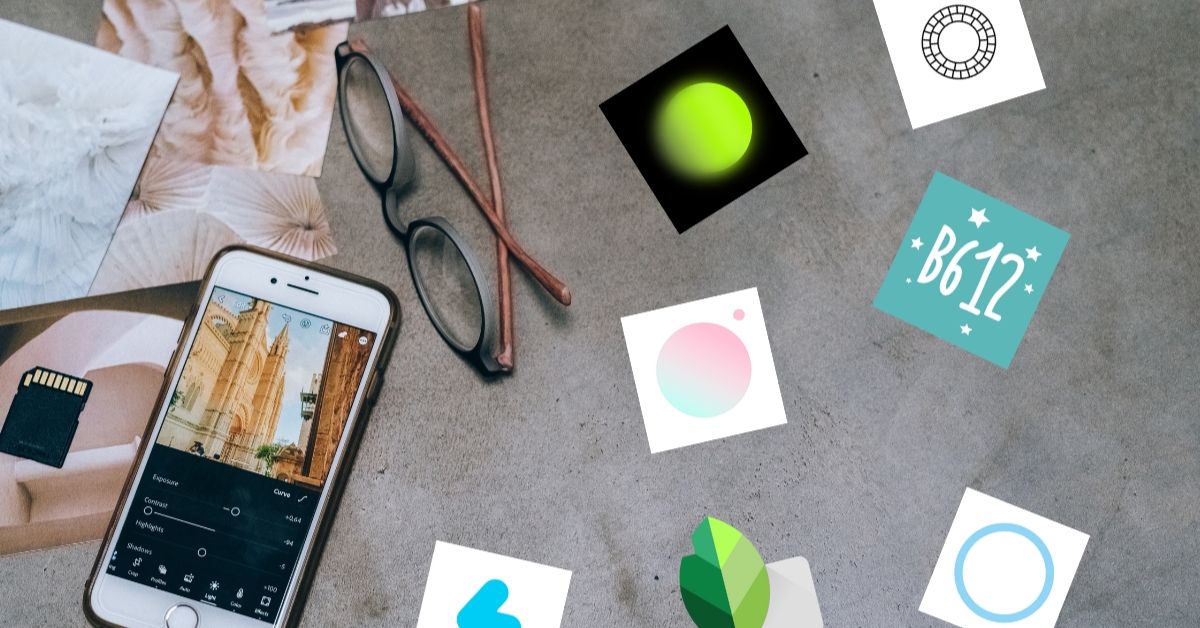Khôi phục tin nhắn không phải là tính năng mới đối với các ứng dụng nhắn tin hiện nay nhưng không phải người dùng nào cũng biết cách sử dụng tính năng hữu ích này. Vì vậy, bài viết dưới đây của Điện thoại Gia Warehouse sẽ hướng dẫn các bạn cách khôi phục dữ liệu Zalo trên cả hai thiết bị: điện thoại di động và máy tính qua những bước đơn giản nhất.
- Bé 8 tuổi nguy kịch vì học ảo thuật treo cổ vẫn thở được trên Youtube
- Đồng hồ Diesel của nước nào? Giá bao nhiêu? Dùng có tốt không?
- Một công ty có tên là Meta đang kiện Meta vì đã tự đặt tên cho mình là Meta
- Cộng đồng mạng thán phục, bó tay với màn viết CV xin việc của anh chàng “thật” nhất quả đất: sở thích ngắm mỹ nữ, đánh nhau sứt đầu mẻ trán
- Tăng giá khẩu trang gấp 6 lần khi virus corona hoành hành, hiệu thuốc bị phạt hơn 10 tỷ đồng
Cách khôi phục dữ liệu Zalo trên iPhone

Đầu tiên chúng ta cùng tìm hiểu cách lấy lại tin nhắn Zalo đã xóa trên iPhone. Đây sẽ là cách làm đơn giản, nhanh chóng mà ai cũng có thể làm được, chỉ cần thực hiện theo các bước như sau:
- Bước 1: Mở ứng dụng Zalo bạn đang sử dụng trên iPhone
- Bước 2: Chọn biểu tượng ba chấm ở góc dưới bên phải màn hình
- Bước 3: Chọn biểu tượng cài đặt ở góc trên bên phải màn hình
- Bước 4: Tiếp theo chọn phần Tin nhắn trên màn hình ứng dụng
- Bước 5: Chọn “Sao lưu và khôi phục” trong phần “Nâng cao”
- Bước 6: Tại thời điểm này, bạn có thể nhấp vào “Sao lưu”. Đồng thời, bạn có thể chọn “Sao lưu tự động” hoặc “Sao lưu theo khoảng thời gian mong muốn” để quá trình sao lưu được thực hiện nhanh chóng và đúng ý muốn.
- Bước 7: Nhấn vào Khôi phục tin nhắn Zalo trên điện thoại.
- Bước 8: Tiếp tục nhấn vào thông báo khôi phục và đợi thiết bị xử lý là bạn đã hoàn tất cách khôi phục dữ liệu Zalo trên iPhone.
Cách khôi phục tin nhắn Zalo trên điện thoại Android
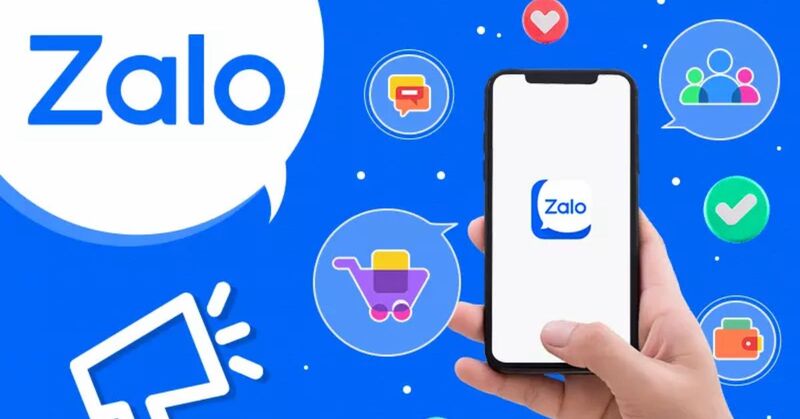
Tiếp theo, chúng tôi sẽ giới thiệu tới người dùng cách khôi phục dữ liệu Zalo trên điện thoại Android. Gồm 5 bước đơn giản được tuyengiaothudo.vn tổng hợp như sau:
- Bước 1: Mở ứng dụng Zalo và nhấp vào biểu tượng Thêm ở góc trên bên trái màn hình, sau đó chọn biểu tượng Cài đặt.
- Bước 2: Trong Cài đặt, nhấp vào Tin nhắn và cuộn xuống chọn Sao lưu & Khôi phục, sau đó nhấp vào Thực hiện Sao lưu để tiếp tục.
- Bước 3: Bây giờ bạn có thể chọn sao lưu tự động hoặc sao lưu phần bạn muốn tại thời điểm bạn chọn.
- Bước 4: Sau khi sao lưu xong nhấn vào thông báo khôi phục để tiếp tục
- Bước 5: Sau khi tin nhắn được khôi phục, hệ thống sẽ gửi thông báo tin nhắn đã hoàn tất. Bạn chỉ cần nhấn nút “Tiếp tục” để thoát khỏi giao diện tin nhắn. Bây giờ bạn chỉ cần kiểm tra lại các tin nhắn đã khôi phục.
⇒ Nên mua iPhone 15 hay 14 pro? Hãy tìm hiểu ngay để đưa ra quyết định đúng đắn nhé!
Cách khôi phục dữ liệu Zalo trên PC, Laptop
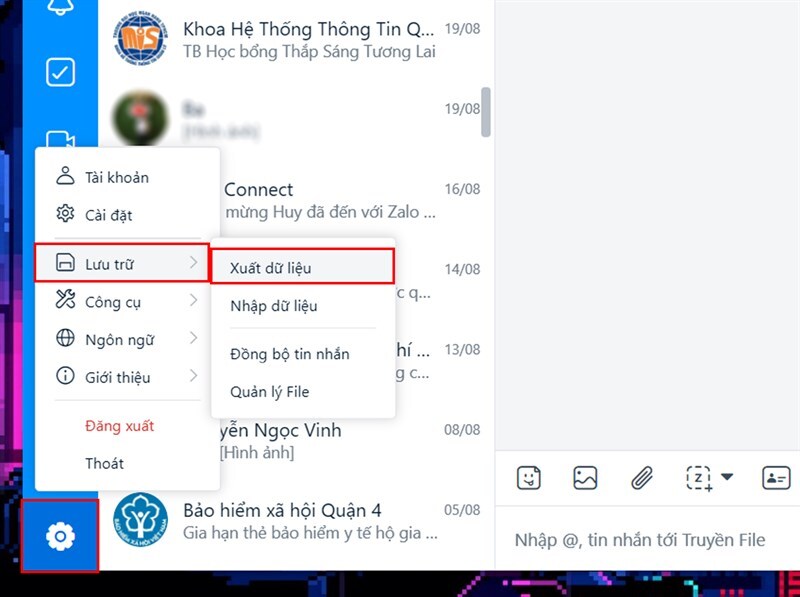
Zalo luôn nổi bật so với các mạng xã hội khác và phổ biến trên PC, Laptop để chia sẻ các tệp lớn hơn. Vì vậy, việc khôi phục tin nhắn, hình ảnh đã xóa trên Zalo thường xuyên là cần thiết. Hãy làm theo các bước dưới đây để phục hồi.
- Bước 1: Khởi động ứng dụng Zalo trên máy tính, bấm vào biểu tượng cài đặt trên thanh công cụ bên trái màn hình, sau đó bấm Sao lưu/Khôi phục và chọn sao lưu dữ liệu.
- Bước 2: Các mục cần sao lưu sẽ hiển thị trên giao diện màn hình như tin nhắn, hình ảnh, video…
- Bước 3: Lựa chọn mục sao lưu phù hợp cho hệ thống và nhấn Backup để sao lưu.
- Bước 4: Thời gian sao lưu tương đương với dung lượng bạn cần sao lưu. Sau khi sao lưu thành công, một thông báo sẽ được gửi và bạn có thể làm cho cửa sổ biến mất bằng cách chọn nút Đóng. Vậy là quá trình của bạn đã thành công.
⇒ Sở hữu iPhone 14 pro max 128gb cũ ngay hôm nay để tận hưởng những trải nghiệm đỉnh cao mà Apple mang lại.
Cách lấy lại tin nhắn đã xóa trên Zalo mà không cần sao lưu
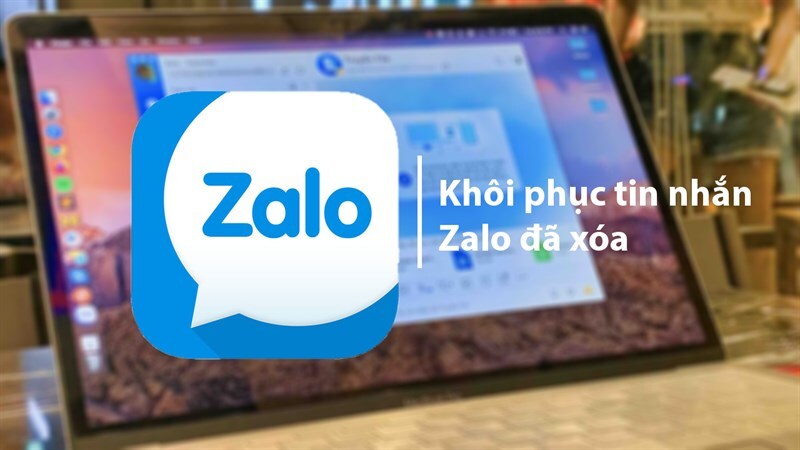
Nếu tin nhắn của bạn trên Zalo lâu ngày không được sao lưu thì không thể khôi phục lại được. Tuy nhiên, nếu tin nhắn đã xóa của bạn chưa đầy 1 ngày, chúng có thể được phục hồi. Mời bạn xem các bước khôi phục mà Điện thoại Gia Warehouse hướng dẫn dưới đây:
- Bước 1: Khởi động ứng dụng Zalo, chọn Tin nhắn trong Cài đặt
- Bước 2: Click vào Backup and Restore trên màn hình hiển thị
- Bước 3: Tiếp theo nhấn Sao lưu tin nhắn trên ứng dụng
- Bước 4: Chọn thông báo khôi phục cho quá trình khôi phục
- Bước 5: Sau khi quá trình khôi phục hoàn tất, sẽ có thông báo hiển thị và bạn chỉ cần nhấn “Tiếp tục” để đóng lệnh.
Một điều cần lưu ý khi khôi phục tin nhắn chưa sao lưu đó là tin nhắn phải được xóa và khôi phục trên điện thoại. Vì ứng dụng Zalo trên máy tính có độ trễ khá cao nên đôi khi tin nhắn không thể khôi phục lại được.
Cách khôi phục tin nhắn Zalo khi đổi điện thoại
Xem thêm : 2000 năm nay 2024 bao nhiêu tuổi? Học lớp 1, 6, 9, 12 năm nào?
Nếu bạn vừa mất điện thoại cũ, hoặc muốn đổi sang điện thoại mới, muốn khôi phục tin nhắn Zalo thì có thể tham khảo cách khôi phục tin nhắn Zalo khi đổi điện thoại sau đây.
- Bước 1: Đăng nhập tài khoản Zalo trên thiết bị mới.
- Bước 2: Chọn biểu tượng ba chấm ở góc dưới bên phải. Sau đó chọn biểu tượng bánh răng cài đặt ở góc trên bên phải màn hình (như hình).
- Bước 3: Trong phần Cài đặt chọn Tin nhắn. Tiếp theo, chọn Sao lưu và khôi phục nâng cao.
- Bước 4: Bấm vào Khôi phục tin nhắn để lấy lại tin nhắn đã mất.
- Bước 5: Tại đây, chọn phiên bản sao lưu cũ trong tài khoản của bạn và nhấp vào “Khôi phục tin nhắn”. Sau đó chọn Continue để hoàn tất quá trình khôi phục tin nhắn.
Cách lấy lại tin nhắn đã xóa trên Zalo bằng phần mềm khôi phục tin nhắn
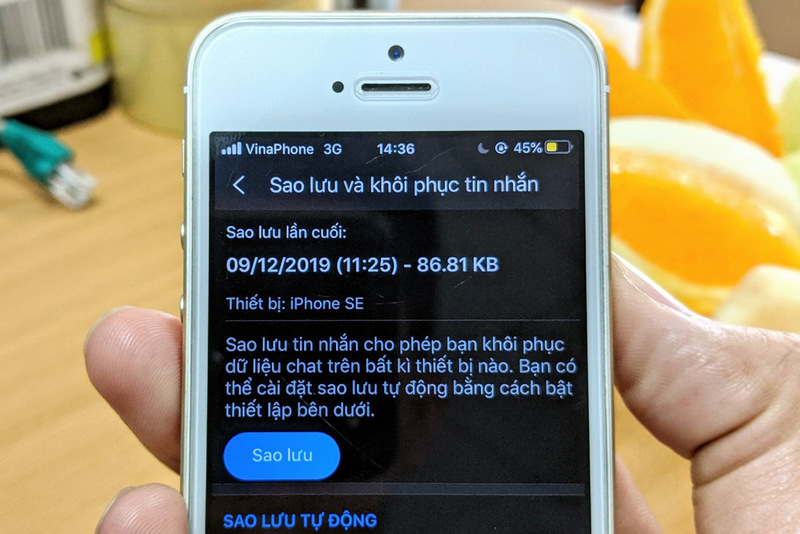
Khi sử dụng iPhone, những tin nhắn đã xóa vẫn tồn tại trên máy cho đến khi có tin nhắn mới thay thế. Tuy nhiên, để khôi phục dữ liệu Zalo, bạn có thể sử dụng các phần mềm như PhoneRescue by iMobile, Tenorshare iPhone Data Recovery hoặc WonderShare Dr.Fone cho iOS.
Trước khi bạn có thể xem nội dung tin nhắn của bên kia, tin nhắn sẽ bị thu hồi. Tuy nhiên, bạn đừng lo lắng vì vẫn có cách khôi phục tin nhắn đã khôi phục trên Zalo như sau:
- Bước 1: Vào cài đặt điện thoại > Chọn thông báo trên màn hình > Chọn Cài đặt nâng cao.
- Bước 2: Chọn Mở nhật ký thông báo > Chọn ứng dụng Zalo > Nhấn vào mũi tên xuống > Bạn sẽ thấy tin nhắn đã bị xóa.
- Bước 3: Thực hiện theo các bước trên và bạn sẽ khôi phục được các tin nhắn đã rút.
Bạn làm theo các bước như sau:
- Bước 1: Đầu tiên, trên thanh tìm kiếm của ứng dụng Zalo, nhập mã PIN của cuộc trò chuyện ẩn > Chọn cuộc trò chuyện bạn cần xem.
- Bước 2: Tiếp theo bấm vào Bỏ ẩn trò chuyện > Xác nhận bằng cách bấm Có để có thể xem lại các cuộc trò chuyện đã bị ẩn trước đó.
Qua bài viết kỹ thuật trên hy vọng các bạn đã biết cách khôi phục dữ liệu Zalo dễ dàng và hiệu quả nhất. Đừng quên theo dõi trang Tin Công Nghệ của Điện Thoại Gia Warehouse để được cập nhật đầy đủ những nội dung mới nhất về công nghệ hiện nay nhé.
Đọc thêm:
Nguồn: https://tuyengiaothudo.vn
Danh mục: Khám phá